A telepítőlemez (ISO) előre definiált, több ezer eszközhöz használható, működő meghajtóval kerül kiadásra. Az előzetes wifi beállításoknak, e lőtelepítéseknek köszönhetően, a legtöbb esetben nincs egyéb teendőnk a korszerű rádiós, vagy hálózati eszközeinkkel kapcsolatban. Csak annyi dolgunk van, hogy a tálcán látható ikonra kattintva csatlakozzunk a célhálózatokhoz. A mellékelt képen betekintést kaphatunk az alapfunkciókról. A repülő-mód ugyanazt a célt szolgálja mint a mobiltelefonok esetében is: letiltja a hálózati kommunikációt.
lőtelepítéseknek köszönhetően, a legtöbb esetben nincs egyéb teendőnk a korszerű rádiós, vagy hálózati eszközeinkkel kapcsolatban. Csak annyi dolgunk van, hogy a tálcán látható ikonra kattintva csatlakozzunk a célhálózatokhoz. A mellékelt képen betekintést kaphatunk az alapfunkciókról. A repülő-mód ugyanazt a célt szolgálja mint a mobiltelefonok esetében is: letiltja a hálózati kommunikációt.
Amennyiben meghajtó hiányt vagy nem működő eszközt találsz, minél előbb jelezd nekünk egy hibajegy nyitásával. Köszönjük.
Egyes eszközöknél lehetőség van a Windows-ra készített meghajtók használatára is, az ndiswrapper programnak köszönhetően. Az Ndiswrapper oldalán felsorolt eszközök működhetnek a Windows meghajtókkal is. Minden esetben szükség van a pontos Windows meghajtóra, és abból az inf és sys állományokra és nem a Setup.exe-re!
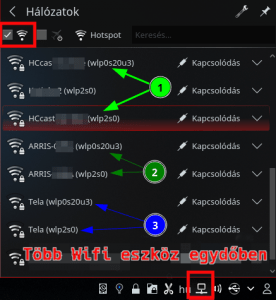
Többszörös WiFi eszközzel rendelkezel? Nem gond! A listában meg tudod különböztetni melyik eszközt vagy akár mindkettőt is használhatod a sebesség gyorsításához. A rádiós hálózatot engedélyezni kell!
QR kód elérése a kapcsolathoz
Kattintsunk jobb egérrel arra a hálózatnak amelynek a kapcsolatát, kapcsolati adatit megszeretnénk osztani QR-kód használatával egy másik eszköz között.
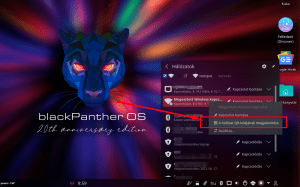
Amennyiben problémád van a Wifi eszköz használatával, kapcsolódással:
- a legtöbb esetben a router újraindítása (kihúzása a konnektorból pár másodpercre) megoldja a problémát! Akkor is lehet vele gond, ha más eszköz épp kapcsolódva van!
- amikor a kapcsolódás elkezdődik de a kommunikációval hiba van, normális az, ha az eszköz a listából elrejtésre kerül, mivel hibás jelölést kap. Ebben az esetben nézzük meg a rendszernaplóban, hogy mi a probléma, indítsuk el a beállításokat, töröljük ki a hálózati kapcsolatot, majd indítsuk újra a router-t.
- Előforduló felhasználói hiba (ami a vezetékes hálózatnál is jelentkezik egyúttal), hogy a telepítéskor rossz (a domain név szabványtól eltérő vagy speciális karakterek tartalmazó) gépnevet adtál meg! Ekkor a gép látja a hálózatot de nem fog IP címet kapni. A gépnévben nem lehet $/_!&@:;?… stb. karakter!
- Nézd meg, hogy a Live-rendszer alatt, még telepítés előtt működik-e az eszköz! Ha igen, akkor a frissítés után új rendszermagot kaptál amihez újra fel kell telepíteni a meghajtót, ami valószínűleg „dkms-” névvel kezdődik. Ilyen meghajtócsomagok lehetnek a pl.: dkms-broadcom-wl vagy dkms-rtlwifi-new, stb. meghajtók.
- Wireless-info segédprogram az eszközadatok lekéréséhez! Futtasd a programot és oszd meg a szöveges fájlt velünk, vagy a felhasználókkal a felhasználói csoportban, hogy gyors és konkrét segítséget kaphass.
Vannak olyan eszközmeghajtók amelyek több eszközt is támogatnak, pl.: b43
A BCM4311, BCM4312, BCM4321, BCM4322 és BCM4331 chipeket alternatívaként a b43 (kernel része!) illesztőprogram is támogatja .
Viszont a wl (nem a kernel része, csomagnév: dkms-broadcom-wl) meghatjó is támogat azonos típusokat, mint például:
- Broadcom BCM4311 (PCI IDs 14e4:4311, 14e4:4312)
- Broadcom BCM4312 (PCI ID 14e4:4315)
- Broadcom BCM4313 (PCI ID 14e4:4727)
- Broadcom BCM4321 (PCI IDs 14e4:4328, 14e4:4329, 14e4:432a)
- Broadcom BCM4322 (PCI IDs 14e4:432b, 14e4:432c, 14e4:432d)
- Broadcom BCM43224 (PCI IDs 14e4:0576, 14e4:4353)
- Broadcom BCM43225 (PCI ID 14e4:4357)
- Broadcom BCM43227 (PCI ID 14e4:4358)
- Broadcom BCM43228 (PCI ID 14e4:4359)
- Broadcom BCM43142 (PCI ID 14e4:4365)
- Broadcom BCM4331 (PCI ID 14e4:4331)
- Broadcom BCM4352 (PCI ID 14e4:43b1)
- Broadcom BCM4360 (PCI IDs 14e4:43a0, 14e4:4360)
Hogy kell megkeresnünk az eszközünkhöz tartozó releváns információkat amennyiben gond van a csatlakozással?! Segítünk, add meg az eszközöd típusát, például Broadcom 4313 Wifi kártya esetén BCM4313, és nyomd meg a „Keress” gombot:
Ha a probléma továbbra is fenn áll, az alábbi cikkeket még el kell olvasnod, hogy megértsd az alapokat:
- Gyártó-, típusspecifikus hibaelhárítás
- A hardver támogatásról fontos tudni!
- Eszközmeghajtó programok (driver-ek)
Ha nem látjuk a rádiós hálózatokat, akkor lehet, hogy az eszközünk tiltva van! Ezért olvasd tovább ezt a cikket is:
Szoftveresen letiltott eszközök (soft-blocked)
Az [enter] a leütött billentyűt jelöli
Egyes PC-k esetében (Laptop/Notebook) előfordulhat, hogy a Windows meghajtó szoftveresen tiltotta a Wireless, Bluetooth eszközünket és blackPanther OS alatt nem működik. Fontos megjegyezni, hogy a hordozható eszközöknél funkcióbillentyűvel (hotkey, például egyes gépeken : Fn+F2), illetve a Bios-ból is vezérelhetjük ezeket az eszközöket.
Az alábbi paranccsal ellenőrizheted az eszközeidet (root joggal), hogy szoftveresen blokkolva vannak-e (haladóknak)
További, de olvasásra szoruló részletekért kattints ide ...
|
0 1 2 3 4 |
rootmod [enter] jelszó: # a jelszóbevitel nem látszik, csak gépeld be és üss [enter]t rfkill list all [enter] |
A parancs kimenete így néz ki
|
0 1 2 3 4 5 6 7 8 9 10 |
0: phy0: Wireless LAN Soft blocked: no Hard blocked: no 1: hp-wifi: Wireless LAN Soft blocked: no Hard blocked: no 2: hp-bluetooth: Bluetooth Soft blocked: yes Hard blocked: no |
A listában látható blokkolt bluetooth eszközt így oldhatod fel:
|
0 1 2 |
rfkill unblock bluetooth [enter] |
A következő paranccsal megnézhetjük, hogy nincs-e kikapcsolva valamilyen szükséges funkció
|
0 1 2 |
iw list |
Ezzel a paranccsal megkapjuk az eszköz nevét és adatait
|
0 1 2 |
iwconfig |
Hasznos információkat kaphatunk az eszközről
|
0 1 2 |
iw wlp2s0 info |
Próbáljunk meg csatalkozni
|
0 1 2 3 4 5 6 |
iw dev wlp2s0 connect Hálózat_SSID_je key 0:WIFI_JELSZÓ # vagy próbáld ezt ip link set wlp2s0 up iwlist wlp2s0 scan | less iwconfig essid WIFI_HÁLÓZAT key WIFI_JELSZÓ |
Wifi eszközzel kapcsolatos hibák keresése
- Olvasd el: Gyártó-, típusspecifikus hibaelhárítás cikket!
A példában egy Intel WIFI eszköz, iwlwifi meghajtójával kapcsolatos információkat keressük
|
0 1 2 3 4 5 6 7 |
dmesg | grep iwl; modinfo iwlwifi | grep 5110 [ 19.510154] iwlwifi 0000:03:00.0: loaded firmware version 29.1044073957.0 op_mode iwlmvm [ 20.054254] iwlwifi 0000:03:00.0: Detected Intel(R) Dual Band Wireless AC 7265, REV=0x210 [ 20.074287] iwlwifi 0000:03:00.0: base HW address: dc:53:60:13:f9:75 [ 20.156416] ieee80211 phy0: Selected rate control algorithm 'iwl-mvm-rs' [ 20.165048] iwlwifi 0000:03:00.0 wlp3s0: renamed from wlan0 |
Eszköz létezésének ellenőrzése
|
0 1 2 3 4 5 6 7 8 9 10 11 12 13 14 15 |
iwconfig enp3s0f1 no wireless extensions. lo no wireless extensions. wlp2s0 IEEE 802.11 ESSID:"blackPantherOS" Mode:Managed Frequency:2.437 GHz Access Point: BC:EE:7B:97:A0:F3 Bit Rate=144.4 Mb/s Tx-Power=20 dBm Retry short limit:7 RTS thr:off Fragment thr:off Encryption key:off Power Management:off Link Quality=61/70 Signal level=-49 dBm Rx invalid nwid:0 Rx invalid crypt:0 Rx invalid frag:0 Tx excessive retries:14 Invalid misc:11526 Missed beacon:0 |
Hálózattal kapcsolatos információk
|
0 1 2 |
journalctl -t NetworkManager |
DHCP kapcsolódási problémád van?
Egyes NetwrokManager változatokban probléma volt a DHCP cím kiosztással. Ha nálad is ez van, próbáld meg, hogy hozzáadod ezeket a sorokat a /etc/dhclient.conf fájlodhoz:
|
0 1 2 3 4 |
interface "eth0" { send dhcp-client-identifier 01:<i>aa:bb:cc:dd:ee:ff</i>; } |
Az eszközöd nevét be kell írnod az eth0 helyére és a MAC címet (01:aa:bb:cc:dd:ee:ff) ki kell cserélned a sajátodra amit ezzel a paranccsal kapsz meg:
|
0 1 2 |
ip link show csatolód_neve |
Energiakezelés kikapcsolása a WiFi-nél
Egyes wireless kártyák nem jól tolerálják a Linux alapú energiakezelési megoldásokat. Ha kapcsolódási problémád van, kapcsold ki a Wifi energiakezelést.
Hozz létre egy fájlt ide: /etc/NetworkManager/dispatcher.d/02-wlan-powersave-off
|
0 1 2 3 4 5 6 7 8 9 10 11 |
#!/bin/sh IF=$1 STATUS=$2 ifaces=$(iwconfig 2>/dev/null | grep "802.11" | awk '{print $1}') for iface in $ifaces; do if [ "${IF}" = "$iface" ]&&[ "${STATUS}" = "up" ]; then iwconfig ${iface} power off logger "${iface}: turning off powersave mode to prevent constant reconnections" fi done |
Adj futtatási jogot az új fájlnak
|
0 1 2 |
chmod 755 /etc/NetworkManager/dispatcher.d/02-wlan-powersave-off |
A NetworkManager Dispatcher szolgáltatás aktív legyen
|
0 1 2 3 4 5 6 |
szolgaltatasok NetworkManager-dispatcher.service allapot #szükség esetén szolgaltatasok NetworkManager-dispatcher.service be szolgaltatasok NetworkManager-dispatcher.service inditas |
Indítsd újra a gépet vagy a hálózatkezelőt!
Még látnod kell, főleg, ha nem megy a Wifi!
-
Gyártó-, típusspecifikus hibaelhárítás
-
A hardver támogatásról fontos tudni!
-
Eszközmeghajtó programok (driver-ek)



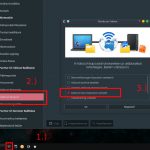
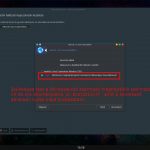





Hozzászólások lezárva